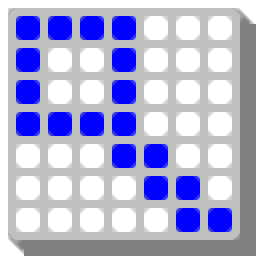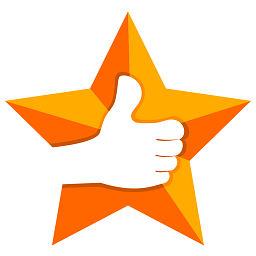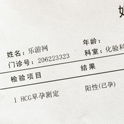OneLoupe(桌面放大镜)截图
OneLoupe(桌面放大镜)介绍
OneLoupe是一款电脑桌面放大镜软件,可以帮助用户放大2-9倍查看电脑屏幕上的内容,软件可以通过快捷键启动和关闭,默认的快捷键是win图标+ESC,您可以手动切换新的快捷键,使用自己习惯的快捷键启动放大镜,从而查看电脑上不清晰的内容;有时候遇到图片上的文字很小不清晰,无法查看内容,可以通过放大镜对指定位置放大,有时候软件上的文字很小看不清,可以通过OneLoupe软件快速放大查看内容,如果你需要放大镜软件就可以下载使用!
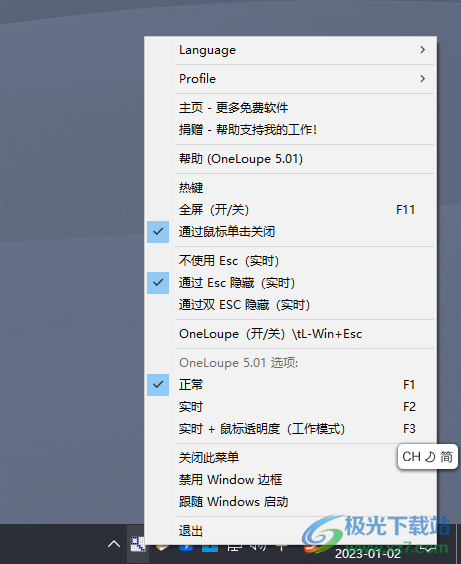
软件功能
1、OneLoupe提供桌面放大功能,可以通过这款软件查看电脑屏幕内容
2、可以对全部内容放大,应用程序上不清晰的地方直接放大
3、图片内容不清晰可以通过OneLoupe软件直接放大
4、网页上的文字很小,可以选择放大到适合的倍数直接查看
5、通过快捷键启动,点击win按钮+ESC就可以启动鼠标放大镜
6、鼠标指向任意位置就可以显示放大倍数,点击键盘+和-可以调整放大倍数
7、快捷键也是可以自定义的,设置适合的快捷键控制OneLoupe启动和关闭
软件特色
缩放窗口
#如果镜头有键盘焦点:
[+]/[-]=缩放+/-
[鼠标滚轮+/-]=缩放+/-
[1-9]=缩放1-9X
[左/右/上/下(方向键)=窗口大小+(S[HIFT]=精细)
[P]=将像素值放在剪贴板上
[B]=将位图放在剪贴板上
[E]=禁用Windows边框
[F1]=帮助//[H]=设置热键
[X]=切换:[F2]正常//[F3]实时/[F4]实时+鼠标透明度(工作模式)
[F11]or[F]=全屏(开/关)
#始终
[Windows图标+ESC]=到切换:隐藏/显示OneLoup
窗口
[ESC]=退出/[T]到托盘/[H]=设置热键/[L]语言
[左/右/上/下](方向链)=Window Pos [CTRL]([CTRL]+SHIFT]=精细)
使用方法
1、启动OneLoupe_x64.exe鼠标就可以自动显示放大镜,从而开始查看桌面上的内容
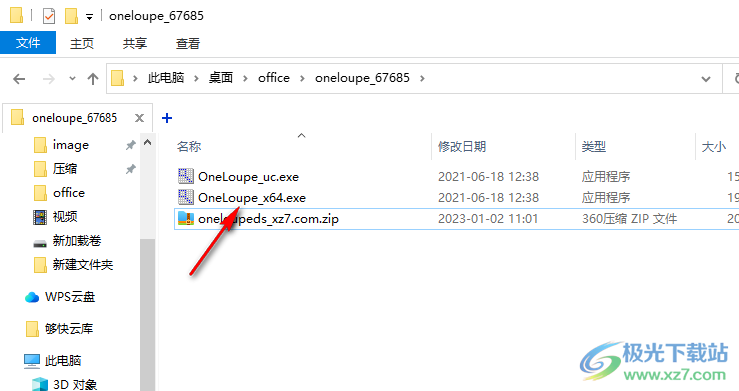
2、软件会在托盘界面显示,点击图标右键可以显示菜单内容
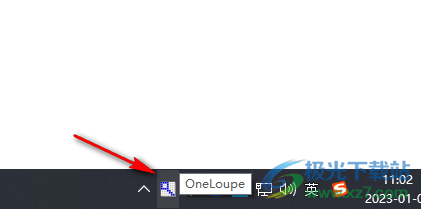
3、支持热健、全屏(开/关)、通过鼠标单击关闭、不使用Esc(实时)、通过Esc隐藏(实时)、通过双ESC隐藏(实时)
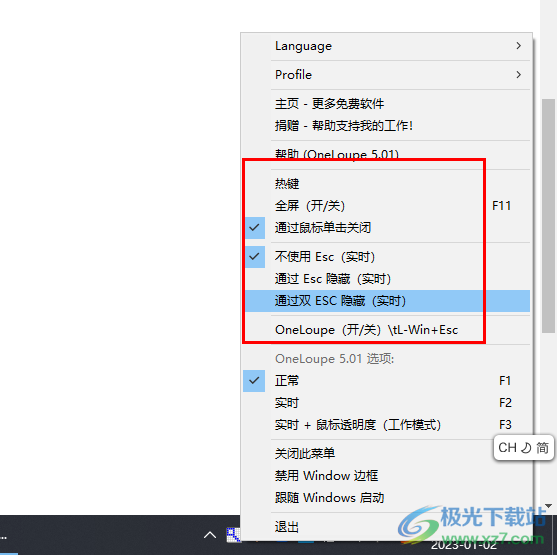
4、进入快捷键设置界面,可以选择一种新的快捷键启动OneLoupe,默认是Windows+ESC
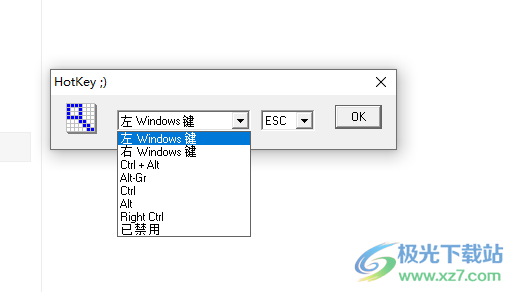
5、例如切换到Alt+ESC,可以自己设置新的快捷键组合,不要和电脑的其他软件快捷键冲突
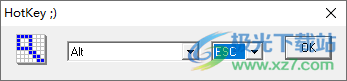
6、启动放大镜软件就可以在桌面查看指定位置的内容,可以自由放大倍数查看内容
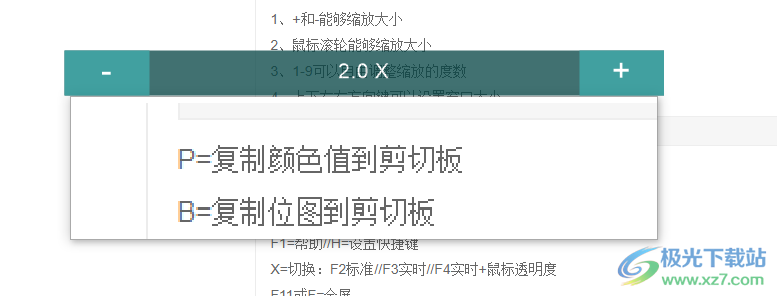
7、OneLoupe支持语言设置,可以设置中文,可以设置英文
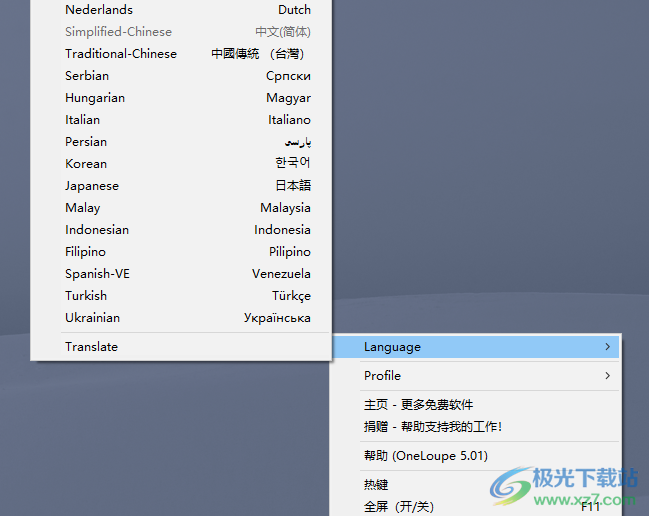
8、提供帮助内容,如果你需要查看软件的功能和操作内容就可以点击帮助按钮
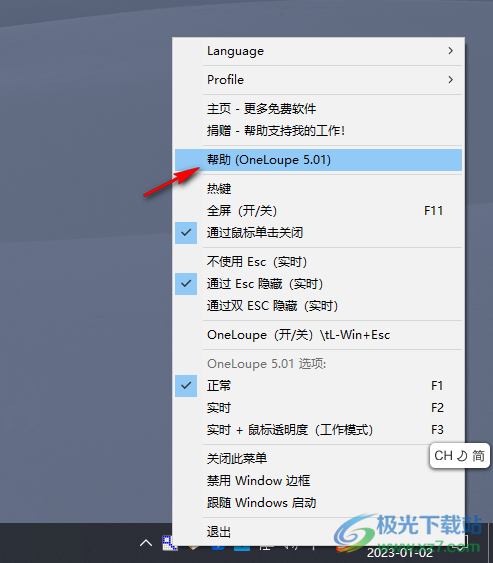
9、支持开机启动软件,如果你经常使用放大镜软件就可以点击跟随Windows启动
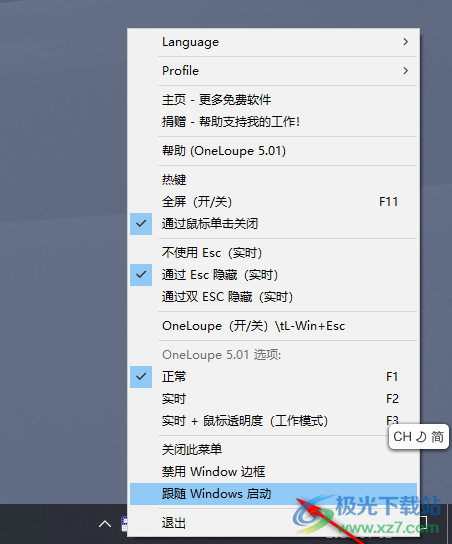
声明:本站不存储任何资源,下载链接均指向官网或第三方平台,以上内容源自互联网公开信息整理,仅为方便家人和朋友分享!如对以上内容有异议或建议,敬请联系网站管理员,我们将尽快回复您,谢谢支持!